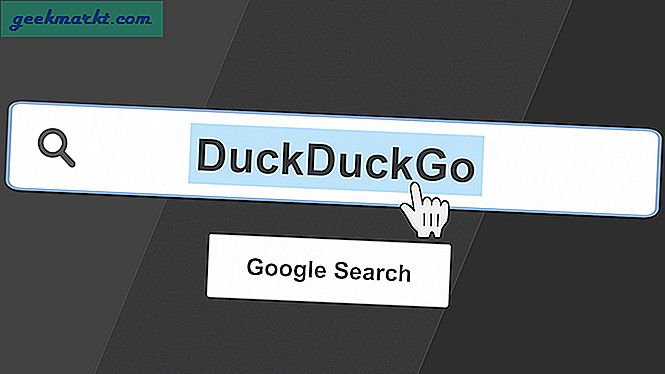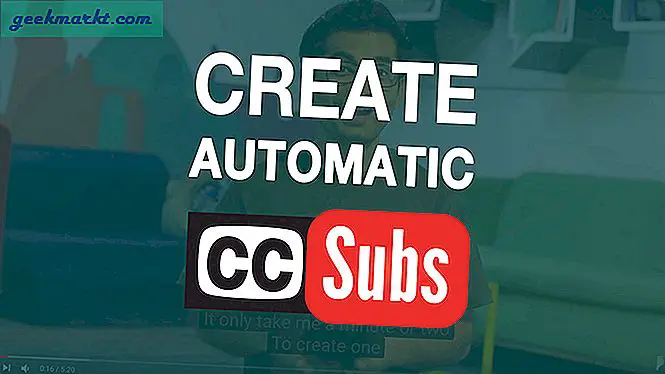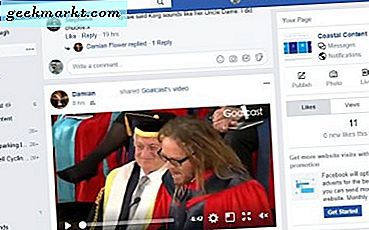Ik heb veel iMessage zien zitten wachten op activeringsfouten door de jaren heen. Sinds iOS 8 of 9 kwamen deze regelmatig voor op zowel iPhones als iPads. Apple-apparaten lijken niet zo vaak te falen, maar wanneer ze dit doen, wordt het effect verergerd door het ongemak en de frustratie die volgt. Als u ziet dat iMessage wacht op activeringsfouten, is deze zelfstudie iets voor u.
Er zijn veel websites die je vertellen alles te doen, van een fabrieksreset tot contact opnemen met je netwerkaanbieder om een nieuwe simkaart te krijgen. Zeer weinig van deze werken. Wat werkt werk is opgenomen in deze tutorial. Ik testte de oplossingen op zowel iOS 10 als iOS 11 en iMessage werkte daarna prima.
Gewoonlijk zou u iMessage alleen zien wachten op activeringsfouten op een nieuwe telefoon of bij gebruik van een nieuwe SIM. Zodra iMessage begint te werken, lijkt het te blijven werken.

Initiële controles voor iMessage
Voordat we beginnen met het oplossen van problemen met iMessage in afwachting van activeringsfouten, moeten we een paar basiscontroles uitvoeren. iMessage vereist dat het op de telefoon is ingeschakeld, dat uw nummer in Contactpersonen staat, dat de datum en tijd correct zijn en dat u over een fatsoenlijk netwerk- of wifisignaal beschikt.
Is iMessage ingeschakeld?
Het klinkt vanzelfsprekend, maar als je een nieuwe telefoon opzet, moet niets aan het toeval worden overgelaten. Selecteer Instellingen en Berichten en zorg ervoor dat iMessage is ingeschakeld. De schuifregelaar moet groen zijn als deze is ingeschakeld. Als u het moet inschakelen, kan activering soms enkele uren duren, houd hier dus rekening mee.
U moet al weten of deze is ingeschakeld of niet, omdat de iMessage die wacht op activeringsfouten wordt weergegeven onder de schuifregelaar. Maar voor het geval u algemene iMessage-probleemoplossing uitvoert, is dit altijd de eerste plaats om te zoeken.
Staat uw nummer in Contactpersonen?
De telefoon neemt automatisch uw nummer op van de SIM en plaatst het in Contacten klaar voor gebruik, maar blijkbaar gebeurt dit niet altijd. Ga naar Contacten en zoek naar Mijn nummer. Als je mobiele nummer daar is, ben je gouden. Als dit niet het geval is, gaat u naar Instellingen en vervolgens Telefoon en vervolgens Mijn nummer. Voeg het handmatig toe en sla het op.
Heb je een goed signaal?
iMessage gebruikt uw netwerk- of wifi-netwerk, afhankelijk van welke is ingeschakeld. Zorg ervoor dat op zijn minst mobiele data is ingeschakeld. Het hebben van WiFi is ook handig maar niet altijd noodzakelijk als je genoeg bars hebt.
Kun je sms-berichten ontvangen?
Klinkt duidelijk, toch? In welk celcontract zijn sms-berichten niet toegestaan? Het is misschien niet zo dat sms wordt toegestaan, maar dat je telefoon wordt ingesteld voor hen. Wanneer je voor het eerst een nieuwe iPhone opstart, roept deze naar huis naar Apple en naar je provider. Uw koerier verzendt vaak een sms-bericht met de nodige instellingen om de sms-berichten te kunnen verzenden en ontvangen.
De eenvoudigste manier om te testen of je kunt verzenden en ontvangen, is door een vriend te laten weten dat ze moet antwoorden om je telefooninstellingen te testen. Als je het antwoord goed ziet, of niet, controleer dan of je telefoon is ingesteld bij je provider. U zou geen nieuwe SIM nodig moeten hebben, maar u zou die eerste opstellingstekst van de drager nodig kunnen hebben. U kunt het mogelijk ook handmatig instellen met behulp van de website van uw koerier.

Problemen oplossen iMessage wacht op activeringsfouten
Als u alle bovenstaande controles hebt uitgevoerd en nog steeds ziet u iMessage wachten op activeringsfouten, moeten we deze nu oplossen. Probeer een fix en test opnieuw en ga pas verder met de volgende als de vorige niet werkte.
De eerste methode voor probleemoplossing die we altijd gebruiken, is een zachte herstart. Schakel de telefoon of iPad uit, laat het een paar seconden en start het opnieuw op. Opnieuw testen zodra volledig geladen. Een eenvoudige herstart kan een groot aantal fouten oplossen, dus het is de moeite waard om het hier te proberen.
Als dat niet werkt, log dan uit met je Apple ID en log opnieuw in op het apparaat.
- Selecteer Instellingen en bericht en selecteer vervolgens Verzenden en ontvangen.
- Selecteer uw Apple ID en selecteer vervolgens Afmelden.
- Schakel iMessage uit.
- Geef het een minuut of zo en schakel vervolgens iMessage weer in.
- Voer je Apple ID in iMessage in.
- Stuur een testbericht naar een andere iMessage-gebruiker.
Zoals eerder vermeld, duurt het even voordat iMessage is geactiveerd. Als het niet meteen werkt, geef het dan een uur of twee en probeer het opnieuw.
Als dat niet werkt, probeert u een software-update op de telefoon. Maak verbinding met uw WiFi-netwerk en selecteer Instellingen, Algemeen en Software-update. Controleer of er een update is die je misschien mist, voor het geval dat.
Uw laatste optie is om rechtstreeks contact op te nemen met Apple voor hulp. Als je je telefoon hebt gecontroleerd, een goed signaal hebt en de hier vermelde controles hebt uitgevoerd, zou alles moeten werken. Als dit niet het geval is, vraag het de experts. Ze moeten kunnen helpen.